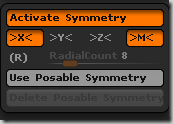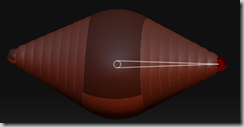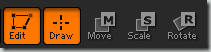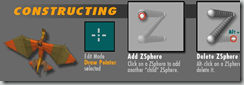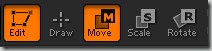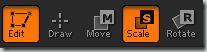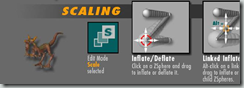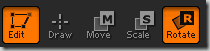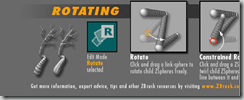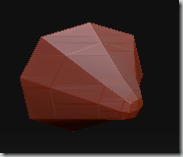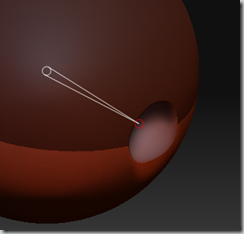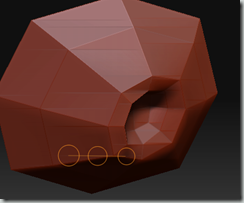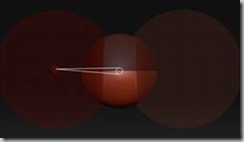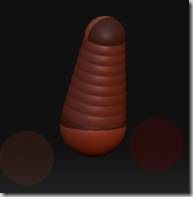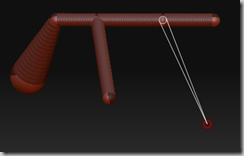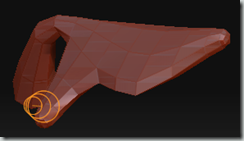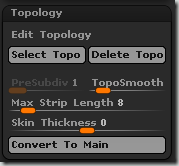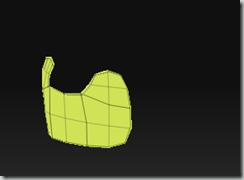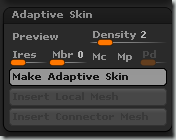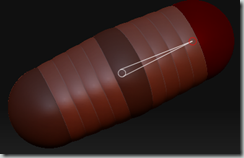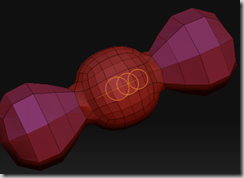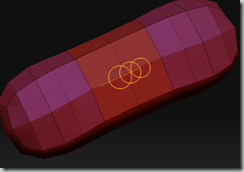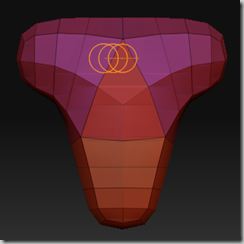- 將DrawSize設成1。
- 按住<Shift>,選取一點,則可以重新設定"開始點"。
- 按住<Alt>,則刪除點。
*1.以四方格的觀念來編輯。
*2.按<A>可以切換預視。
*在Topology面板中有,PreSubdiv(細分割)、TopoSmooth(柔順)及Skin Thickness(厚度)。
5.在topology中的工具中,含有Zsphere的資訊,一般不會直接拿來使用。反而把它存成一個新的模型工具。
在Adaptive Skin面板中,按下"Make Adaptive Skin,則會在工具區新增一個由Zsphere做Topo而得到的物件。
*本文純個人觀點,請參考!若有誤導請多多包涵。
補充:Adaptive Skin的面版屬性
Preview的就如<A>的功能一樣。
Density如細分的等級。
Ires交叉解析度:intersection resolution
當母球有相對子球時
值為1時,兩球中間比較清楚。所以母球的面球比較多。
視不同值調高ires值時。(球數有關。)
Mbr:L或T的轉角曲率
如圖:預設ires=3
Mbr=0
Mbr=100
補充:Adaptive Skin的面版屬性
Make Unified Skin 統一外表;主要可外表重新算出一個表面出來。
如1:用Zsphere做一個環狀相連。可算出一個環。
如2:部份相交的模形中間破洞,可先面拉重疊後,再新算一個新的模。
*本文純個人觀點,請參考!若有誤導請多多包涵。
End20090606
放了三天假,重新去學習游泳。小時常玩水、長大出社會時間都不是很固定。因為要教小女兒游泳,所以上網找了一些參考資料。順便研究自己還抓不技巧的蠂式。也發現自由式及蛙式其實可以再修正。原來游泳也有學習不玩的地方,每次都可有不同的想法或感覺。
也同樣花這三天整理了Zsphere這個技巧,從二月至今三個多月已來,Zbrush是那一個令人愛不釋手的工具,其實並沒有太多指令或參數的設定就可玩出一些東西。在之前剛接觸時,無法體會Zsphere怎麼利用,這幾天也看了不少國外專家的介紹。綜合他們的一些入門技巧。為自己整理出這篇,我想是很有用的。
不過就像之前提過的projection Master,最近也看到有不同的高階用方法,真是沒想到可以這樣用。因此上面所述的並是最正確。只是目前我得到的資料或所以理解的解釋。
Anyway!分享給你囉!
Start 20090604
*本文純個人觀點,請參考!若有誤導請多多包涵。
本來不想寫這一篇的!
在完成上一篇後,花了一些時間研究 ZSphere的使用。覺得 ZSphere是與其它3D軟體不同的快速建模工具。它可以很快速的"拉"出一個"模型工具"的外表形狀或輪廓(但不是細節),細節的部份就交給Scupt來雕塑。
在潛水時,論壇有人說3.0版Zbrush's Zsphere有對稱上的BUG問題,建議先用2.0版的。但這原則和我要整理的內容無關。所以我還是以3.0版的界面做介紹。而無意中,發現了在Zsphere及其它的"模型工具"中,對稱功能有點差異。在Zsphere的面版中有一個LocalSym,幾乎對這個問題有所解決。啟用之後,來測試ZSphere的編輯,還很順利。
*本文純個人觀點,請參考!若有誤導請多多包涵。
ZSphere工具"的編輯基本使用
ZSphere的編輯都是建立在根球上,在"Zsphere模型工具"中只能有一個根球。
當指標在球上時會有出現紅色及錄色的小圓圈,綠色位置表示在模型的點、線上。
子球的增/刪及插入
*注意:在Draw的繪圖模式中。<Q>
新增:
方法1.直接在球面上,右鍵拖拉出一個子球。
方法2.按住<Shift>鍵,在球面點出與母球同一大小的子球。
方法3.先由筆刷大小來預設子球的大小,按住<Ctrl>鍵,在球面拉-離開一個子球。
方法4.在子球的枝上任一節,直接點選插入一個母球。
刪除:按住<Alt>,由末端子球逐一刪除。
*引力球:若末端刪除的不是子球,而是其枝,則形成一個有吸引的虛Z球。
*本文純個人觀點,請參考!若有誤導請多多包涵。
子球的移動、縮放、旋轉
移動:在Move的移動模式中。<W>
單獨移動:任一個Z球,按住右鍵,視覺平面移動,相連枝幹自動廷長。
母帶子移:按住母球枝幹移動,則其子球群體平移。
伸展移動:按住<Alt>,在任Z球或枝幹,使其如做"伸展體操"的特殊伸、縮運動。
*我是用肢幹來形容,球與球之間的連接,每次拉出Z球,連帶拉出相連出枝幹,因此我都視他們為同一組,不可分。
*本文純個人觀點,請參考!若有誤導請多多包涵。
縮放:在Scale的縮放模式中。<E>
單獨縮放:任一個Z球或枝幹,按住右鍵拖拉縮放。
關聯縮放:按住<Alt>,在任Z球或枝幹,同步縮放。
*本文純個人觀點,請參考!若有誤導請多多包涵。
旋轉:在Rotate的旋轉模式中。<R>
單一Z球:選擇Z球旋轉時,以其本身為中心,帶者其後的枝節旋轉。
單一枝幹:選擇枝幹旋轉時,則以前(母)球為中心,如肘關節揮動旋轉。
同步旋轉:按住<Alt>,任取一球,所以Z球原地自旋。
*建議不要用旋轉的調整。避免模型發生嚴重變形而造成後序編輯上的困擾。
(或許我是初學者的關係。)
*本文純個人觀點,請參考!若有誤導請多多包涵。
ZSphere的常用的建模技巧 <A>是快速切換Zsphere模式或Mesh模式。
表面凹凸建模:
1.凸面:
2.凹面的形成是將子球進入母球表面。
引力球的使用:常用來拉出像羽翅的面。如第四組圖。
下面一系列的圖是引力球位置改變後,形成的不同面模的差異。
1.將球拉寬。
2.引球變大,相對亦將面拉高。
3.增加一個實子球的面。
4.將兩個引球及一個實球拉出一個大距離。
其它參考:
*本文純個人觀點,請參考!若有誤導請多多包涵。
ZSphere工具"的特殊參數指令
其中,利用Ring及subtool中的append的新增方式,可以多樣的完成模形的其它部份套件。
可以完成的這幾項特殊的
1.先拉出一個根球,進入編輯狀態。
2.在Rigging屬性中,用Select Mesh選取一個參考的模型。
(被Rigging(綁定)的模型可以用最低模,反而對後面的Topology的編輯比較方便使用。)
3.在Topology中用Edit Topology編輯。
從圖可發現Zsphere不見了,只剩在模型中心的小紅圈代表。
4.依照模型的外表來新增一個新的Topology的網絡,簡單的說就是網格。